Cách xóa các ứng dụng rác mặc định trên Android mà không cần root thiết bị
Với Alliance Shield X, bạn không cần root hay cài lại rom mà vẫn có thể loại bỏ các ứng dụng rác trên Android.
Phải thừa nhận rằng, bloatware là một thuật ngữ với nghĩa khá rộng. Nó có thể là ứng dụng nhắn tin riêng của Samsung, ứng dụng trình phát nhạc riêng của Google, thậm chí là các phần mềm gián điệp thực sự như DT Ignite. Vì nhiều điện thoại và máy tính bảng của người dùng bị khóa, nên có thể khó gỡ cài đặt hoặc vô hiệu hóa một số ứng dụng hệ thống được cài đặt sẵn này.
Đôi khi, nhà cung cấp được trả tiền cho mỗi ứng dụng mà họ đã cài đặt sẵn trên điện thoại thông minh do chính họ bán ra. Sau đó, nhà cung cấp thậm chí có thể kiếm nhiều tiền hơn, từ dữ liệu chẩn đoán và dữ liệu sử dụng mà các ứng dụng này có thể thu thập trên điện thoại của người dùng. Tuy nhiên, cuối cùng, các nhà cung cấp dịch vụ và OEM thực hiện điều này để có cả doanh thu bổ sung lẫn quyền kiểm soát nền tảng.
Trường hợp bạn muốn vô hiệu hóa toàn bộ các ứng dụng rác trên Android mà không muốn can thiệp sâu vào hệ thống (root) nhằm tránh mất bảo hành thì Alliance Shield X sẽ là giải pháp hoàn hảo dành cho bạn.
Cách cài đặt và sử dụng Alliance Shield X để vô hiệu hóa toàn bộ các ứng dụng rác trên Android mà không root
Đầu tiên, bạn hãy truy cập vào địa chỉ này và tải về Alliance Shield X từ Google Play Store. Do đây là phiên bản thử nghiệm nên có thể nhà phát triển sẽ ẩn ứng dụng bất cứ lúc nào nên bạn đọc có thể tải về gói APK cài đặt gián tiếp tại đây.
Sau khi cài đặt xong, bạn hãy khởi động ứng dụng lên và kích hoạt tùy chọn “Device Admin”.
Bạn sẽ được chuyển sang giao diện yêu cầu cho phép các quyền để Alliance Shield X được kích hoạt. Hãy nhấn Activate.
Video đang HOT
Nếu sử dụng smartphone của Samsung, bạn sẽ được chuyển sang phần yêu cầu cấp quyền truy cập Knox.
Giờ thì giao diện chính của Alliance Shield X sẽ hiện ra, để thực hiện việc vô hiệu hóa toàn bộ các ứng dụng rác trên thiết bị, bạn hãy nhấp vào App Manager.
Chờ vài giây, danh sách các ứng dụng trên thiết bị sẽ hiện ra. Bạn hãy tìm và nhấp vào ứng dụng mình cần vô hiệu hóa.
Nhấp tiếp vào dòng nút DISABLE và làm theo hướng dẫn để vô hiệu hóa ứng dụng. Các ứng dụng khác cũng làm tương tự.
Như vậy là xong, tất cả chỉ đơn giản vậy thôi.
Bốn cách xóa ứng dụng rác trên điện thoại Android
Bạn muốn xóa bớt các ứng dụng và trò chơi rác trên điện thoại Android? Dưới đây là 4 cách thực hiện.
Các ứng dụng bạn sử dụng một lần trên điện thoại Android có thể nhiều hơn gấp nhiều lần số lượng ứng dụng bạn thường xuyên sử dụng. Đó có thể là các ứng dụng mạng xã hội mới nhất hoặc các ứng dụng hay trò chơi bạn cài đặt để thư giãn trong một vài phút.
4 cách xóa ứng dụng rác trên điện thoại Android
Những ứng dụng dạng này không chỉ chiếm dụng không gian trong ngăn kéo ứng dụng, chúng còn chiếm dụng không gian lưu trữ của điện thoại. Dành ra một vài phút để rà soát và xóa bớt những ứng dụng này giúp ngăn kéo ứng dụng trở nên gọn gàng và ngăn nắp hơn. Ngoài ra, nó còn giải phóng không gian lưu trữ, giúp điện thoại hoạt động mượt mà hơn.
Thao tác xóa ứng dụng trên smartphone hay tablet Android rất đơn giản. Dưới đây là 4 cách thực hiện.
Xóa ứng dụng từ màn hình thông tin ứng dụng
Cách đơn giản nhất để xóa ứng dụng trên smartphone hay tablet Android là sử dụng màn hình thông tin ứng dụng.
Để thực hiện, bạn mở ngăn kéo ứng dụng, sau đó bấm và giữ lên biểu tượng của ứng dụng bạn muốn xóa. Từ trình đơn mở ra, bạn bấm lên nút hình chữ i hoặc App Info (Thông tin ứng dụng). Cuối cùng, bạn bấm nút Uninstall (Gỡ cài đặt).
Đây là cách gỡ bỏ ứng dụng cơ bản nhất và bạn có thể sử dụng nó trên mọi thiết bị Android.
Xóa ứng dụng từ màn hình danh sách tất cả ứng dụng
Cách thứ hai bạn có thể sử dụng để xóa ứng dụng trên Android là truy cập vào màn hình danh sách tất cả ứng dụng đã cài đặt lên trên thiết bị.
Đầu tiên, bạn mở ứng dụng Settings (Cài đặt), sau đó chọn mục Apps & Notifications (Ứng dụng và thông báo) hoặc Apps (Ứng dụng).
Kế đến, bạn bấm nút See all apps (Xem tất cả ứng dụng).
Bây giờ, bạn tìm và chọn ưng dụng mình muốn gỡ bỏ, sau đó bấm nút Uninstall (Gỡ cài đặt).
Xóa ứng dụng từ CH Play
Bạn cũng có thể sử dụng Play Store (CH Play) để xóa ứng dụng.
Mở Play Store (CH Play), sau đó bấm nút hình ba thanh ngang ở phía trên góc trái, rồi chọn My apps & games (Ứng dụng và trò chơi của tôi).
Ở màn hình hiện ra, bạn tìm và chọn ứng dụng mình muốn xóa, sau đó bấm nút Uninstall (Gỡ cài đặt) nằm bên cạnh nút Open (Mở) hoặc Update (Cập nhật).
Xóa ứng dụng từ trình đơn ngữ cảnh
Nếu sử dụng điện thoai Samsung hoặc OnePlus, bạn có thể dễ dàng xóa ứng dụng ngay từ trình đơn ngữ cảnh, không cần truy cập màn hình thông tin ứng dụng.
Cụ thể, bạn chỉ cần mở ngăn kéo ứng dụng, sau đó nhấn và giữ lên biểu tượng của ứng dụng bạn muốn xóa.
Từ trình đơn xổ ra, bạn chọn tùy chọn Uninstall (Gỡ cài đặt).
OPPO Find X3 sẽ ra mắt với Snapdragon 875, màn hình 3K, hai camera chính  OPPO Find X3 sẽ rất chất lượng với Snapdragon 875, màn hình 3K, hai camera chính Nguồn tin từ một blogger nổi tiếng trên Weibo cho biết mẫu Find X3 cao cấp sắp ra mắt sẽ dùng chip Snapdragon 875, sạc siêu nhanh, màn hình độ phân giải 3K tần số quét cao. Mặc dù Find X2 cũng sử dụng màn hình 3K...
OPPO Find X3 sẽ rất chất lượng với Snapdragon 875, màn hình 3K, hai camera chính Nguồn tin từ một blogger nổi tiếng trên Weibo cho biết mẫu Find X3 cao cấp sắp ra mắt sẽ dùng chip Snapdragon 875, sạc siêu nhanh, màn hình độ phân giải 3K tần số quét cao. Mặc dù Find X2 cũng sử dụng màn hình 3K...
 Fan cuồng đã có thể cầm thử dòng iPhone 17 ngay bây giờ00:45
Fan cuồng đã có thể cầm thử dòng iPhone 17 ngay bây giờ00:45 iPhone 16 đã hết 'hot', 17 lý do nên chờ iPhone 1701:48
iPhone 16 đã hết 'hot', 17 lý do nên chờ iPhone 1701:48 Cái nhìn mới mang tin vui cho thiết kế iPhone 17 Pro08:13
Cái nhìn mới mang tin vui cho thiết kế iPhone 17 Pro08:13 Smartphone Android khó có thể 'trụ vững' đến 7 năm?02:20
Smartphone Android khó có thể 'trụ vững' đến 7 năm?02:20 Xem độ mỏng đáng kinh ngạc của iPhone 17 Air trong video mới08:21
Xem độ mỏng đáng kinh ngạc của iPhone 17 Air trong video mới08:21 Thông tin có thể khiến người dùng thất vọng với Galaxy S25 FE06:01
Thông tin có thể khiến người dùng thất vọng với Galaxy S25 FE06:01 iPhone 16 Pro bất ngờ trở thành 'kẻ thua cuộc', iPhone 16 thăng hoa00:39
iPhone 16 Pro bất ngờ trở thành 'kẻ thua cuộc', iPhone 16 thăng hoa00:39Tiêu điểm
Tin đang nóng
Tin mới nhất

vivo V50 Lite ra mắt tại Việt Nam, trang bị pin 'siêu khủng' 6.500 mAh

Honor ra mắt tai nghe dạng kẹp độc đáo Honor Choice Earbuds Clip

Nintendo Switch 2 'cháy' toàn bộ hàng đặt trước

Nvidia công bố dòng laptop GeForce RTX 50 tích hợp AI thế hệ mới

iPhone 16 Pro bất ngờ trở thành 'kẻ thua cuộc', iPhone 16 thăng hoa

Hé lộ những trang bị 'siêu khủng' cho iPhone 17 Air sắp ra mắt
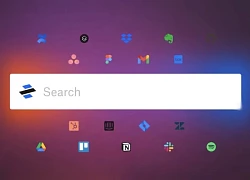
iPad sẽ có trải nghiệm giống máy tính Mac

Một nâng cấp có thể được trang bị trên iPhone 17 để bắt kịp Samsung

Apple khuyên người dùng iPhone 16 vứt bỏ ốp lưng

Samsung trình làng thế hệ TV AI 2025 tại Việt Nam

Trình làng smartphone realme 14 5G và realme 14T 5G dành cho game thủ

Điểm đáng mong chờ nhất ở iPhone 19
Có thể bạn quan tâm

Chuyện ít biết về tác giả ca khúc 'Đất nước trọn niềm vui'
Nhạc việt
1 phút trước
Khán giả 'khóc sưng mắt' khi xem 'Lật mặt 8' của Lý Hải
Hậu trường phim
5 phút trước
Giao xe mô tô cho con trai gây tai nạn, người cha bị khởi tố
Pháp luật
14 phút trước
Nữ NSND nổi tiếng cả nước: Chồng là anh hùng phi công, sống ở TP.HCM vẫn có nhà 3 tầng tại Hà Nội
Sao việt
18 phút trước
Kim Soo-hyun đối mặt các vụ kiện đòi bồi thường "khủng"
Sao châu á
23 phút trước
Tử vi 12 con giáp hôm nay 30/4: Thân yên ắng, Hợi sự nghiệp thăng hoa
Trắc nghiệm
34 phút trước
Bermuda được mệnh danh là "tam giác quỷ" và những bí ẩn không có lời giải
Netizen
1 giờ trước
Chu Thanh Huyền phẫu thuật thẩm mỹ?
Sao thể thao
1 giờ trước
Bầu cử liên bang Canada: Kết quả sơ bộ nghiêng về đảng Tự do cầm quyền
Thế giới
1 giờ trước
Hôm nay nấu gì: Bữa tối thơm nức mũi, có món canh là đặc sản đồng quê nhiều người mê
Ẩm thực
1 giờ trước
 Cách chẩn đoán và khắc phục lỗi iPhone khởi động lại liên tục
Cách chẩn đoán và khắc phục lỗi iPhone khởi động lại liên tục iPhone 13 có thể không xuất hiện vì Apple mê tín
iPhone 13 có thể không xuất hiện vì Apple mê tín
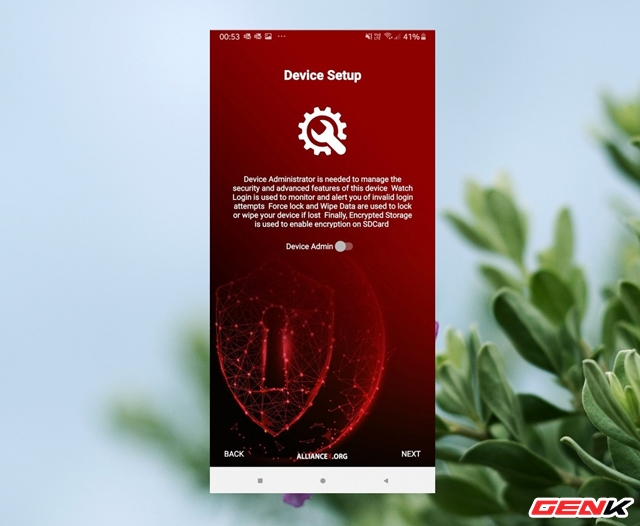
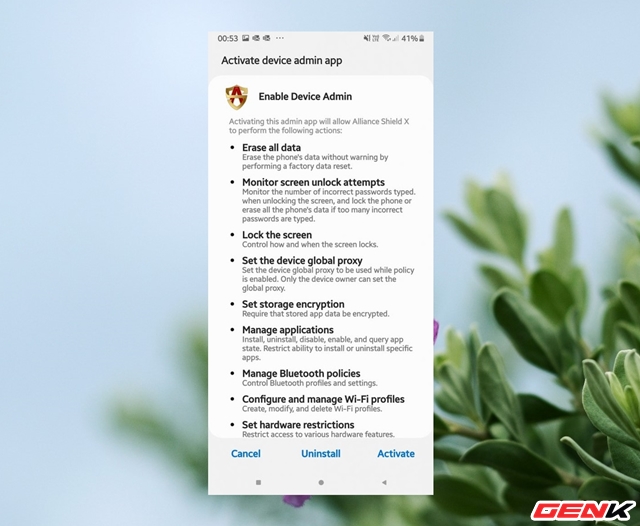

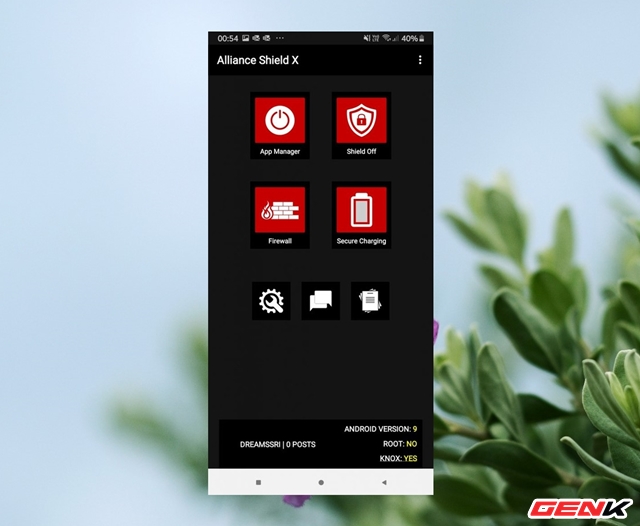
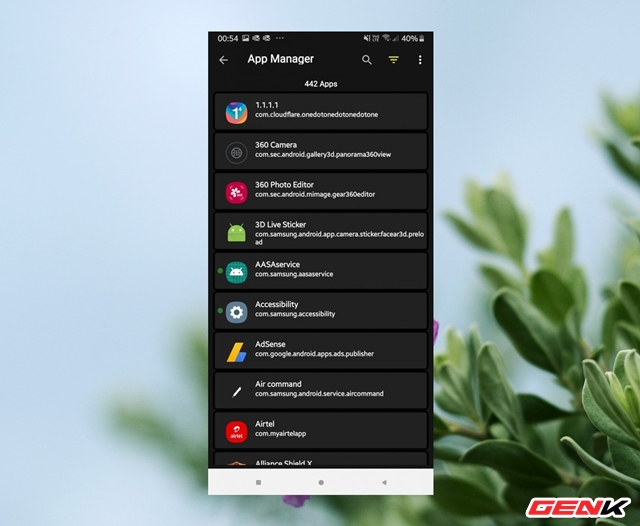
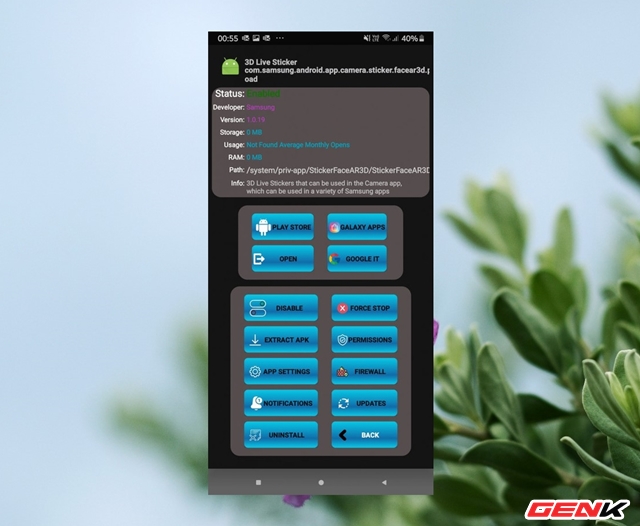
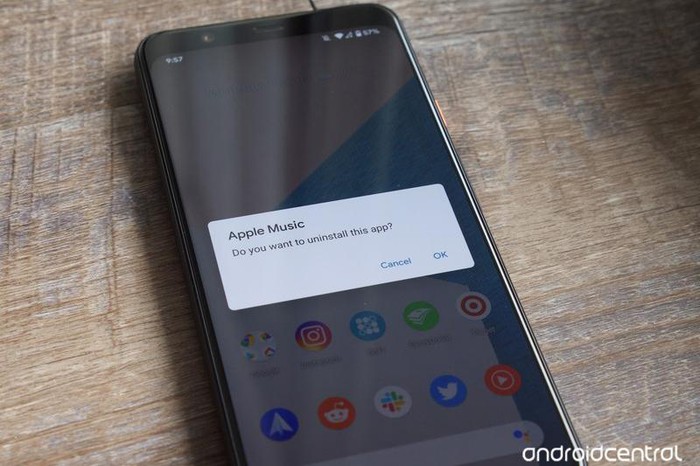
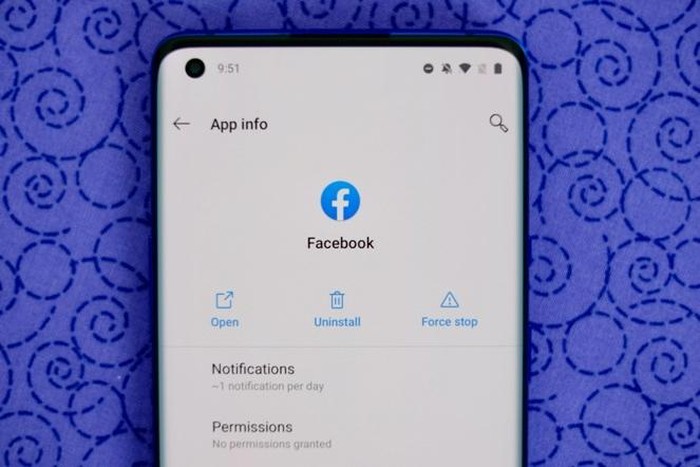
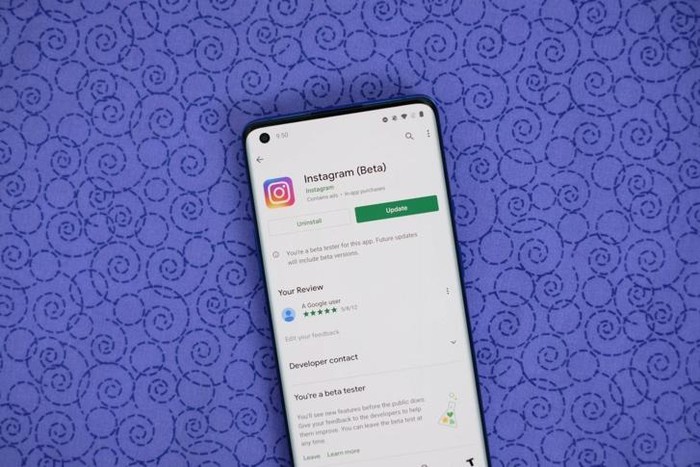
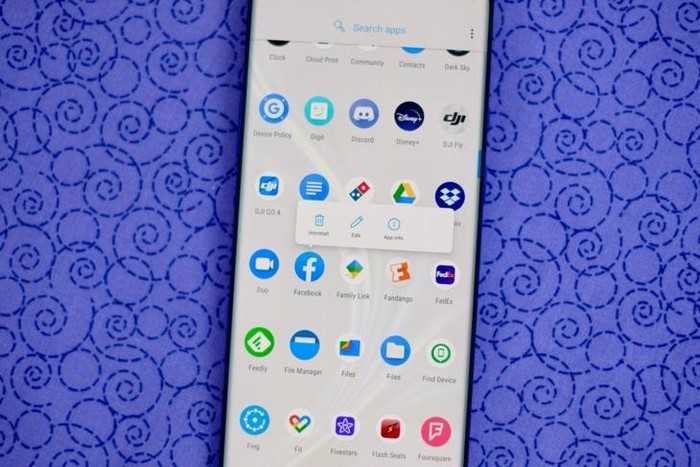
 iPhone 12 thiếu gì để hoàn hảo?
iPhone 12 thiếu gì để hoàn hảo? Hình ảnh về LG Stylo 7 với 4 camera và bút cảm ứng
Hình ảnh về LG Stylo 7 với 4 camera và bút cảm ứng 5 điểm tuyệt vời của iPhone 12 mà smartphone android nên "học tập"
5 điểm tuyệt vời của iPhone 12 mà smartphone android nên "học tập" Chi tiết Huawei Mate40 Pro: Chiếc máy Android tốt nhất, nhưng...?
Chi tiết Huawei Mate40 Pro: Chiếc máy Android tốt nhất, nhưng...? iPhone màn hình gập sẽ thay thế iPad mini?
iPhone màn hình gập sẽ thay thế iPad mini? Galaxy M12 giá rẻ lộ diện với thiết kế giống Galaxy A42
Galaxy M12 giá rẻ lộ diện với thiết kế giống Galaxy A42 Sếp Huawei "Mate 40 series là số một trong các smartphone Android"
Sếp Huawei "Mate 40 series là số một trong các smartphone Android" Galaxy S21 lộ thông số cấu hình: Snapdragon 875 & Exynos 2100, hỗ trợ S-Pen, có phiên bản vỏ nhựa
Galaxy S21 lộ thông số cấu hình: Snapdragon 875 & Exynos 2100, hỗ trợ S-Pen, có phiên bản vỏ nhựa
 iPhone 13 có thể dùng màn hình mới
iPhone 13 có thể dùng màn hình mới 5 smartphone Android mạnh nhất thế giới
5 smartphone Android mạnh nhất thế giới Những hãng flycam thay thế DJI tại Việt Nam
Những hãng flycam thay thế DJI tại Việt Nam Sam-fan đón tin vui về Galaxy S25 Edge siêu mỏng
Sam-fan đón tin vui về Galaxy S25 Edge siêu mỏng Sức mạnh ấn tượng của Xiaomi 16 lộ diện
Sức mạnh ấn tượng của Xiaomi 16 lộ diện Smartphone Xperia gặp lỗi khiến người dùng ngán ngẩm
Smartphone Xperia gặp lỗi khiến người dùng ngán ngẩm Galaxy Z Fold 7 sẽ là điện thoại gập mỏng nhất thế giới
Galaxy Z Fold 7 sẽ là điện thoại gập mỏng nhất thế giới Xiaomi ra mắt dòng smartphone phổ thông Redmi A5
Xiaomi ra mắt dòng smartphone phổ thông Redmi A5 CQĐT VKSND Tối cao vào cuộc vụ tai nạn liên quan con gái nghi phạm bắn người rồi tự sát
CQĐT VKSND Tối cao vào cuộc vụ tai nạn liên quan con gái nghi phạm bắn người rồi tự sát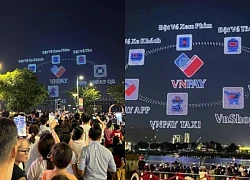

 HOT: Mỹ nhân Vbiz thông báo mang thai sau khi tái hôn chồng bác sĩ, 1 chi tiết đặc biệt gây chú ý
HOT: Mỹ nhân Vbiz thông báo mang thai sau khi tái hôn chồng bác sĩ, 1 chi tiết đặc biệt gây chú ý
 Căng: Lee Seung Gi tuyên bố cắt đứt quan hệ với nhà vợ lừa đảo, tù tội
Căng: Lee Seung Gi tuyên bố cắt đứt quan hệ với nhà vợ lừa đảo, tù tội "Khối xuyên Việt" U80 gặp "Khối chở loa" hot nhất cõi mạng: Cựu chiến binh nhận xét 1 câu nghe đã gì đâu!
"Khối xuyên Việt" U80 gặp "Khối chở loa" hot nhất cõi mạng: Cựu chiến binh nhận xét 1 câu nghe đã gì đâu! Hoà Minzy đáp trả khi bị nói làm màu
Hoà Minzy đáp trả khi bị nói làm màu
 Vụ ma túy ở Quảng Ninh: Bạn gái kẻ trốn nã Bùi Đình Khánh bị khởi tố
Vụ ma túy ở Quảng Ninh: Bạn gái kẻ trốn nã Bùi Đình Khánh bị khởi tố Hàng trăm tấn dầu ăn, bột canh giả đã bán cho bếp ăn khu công nghiệp
Hàng trăm tấn dầu ăn, bột canh giả đã bán cho bếp ăn khu công nghiệp Công an Vĩnh Long làm rõ thủ phạm vụ nổ súng bắn người rồi tự sát
Công an Vĩnh Long làm rõ thủ phạm vụ nổ súng bắn người rồi tự sát Cuộc sống viên mãn của nam nghệ sĩ Việt nổi tiếng với vợ hơn 15 tuổi, có 2 con riêng
Cuộc sống viên mãn của nam nghệ sĩ Việt nổi tiếng với vợ hơn 15 tuổi, có 2 con riêng
 Cô gái bị cản ở Vạn Hạnh Mall lên tiếng đanh thép: Mắng bảo vệ, đáp trả CĐM
Cô gái bị cản ở Vạn Hạnh Mall lên tiếng đanh thép: Mắng bảo vệ, đáp trả CĐM
 Bức hình 2 sao Việt tổng duyệt diễu binh khiến hàng triệu người nghẹn ngào, "hòa bình đẹp lắm" là đây chứ đâu!
Bức hình 2 sao Việt tổng duyệt diễu binh khiến hàng triệu người nghẹn ngào, "hòa bình đẹp lắm" là đây chứ đâu!